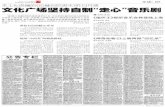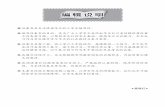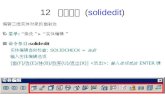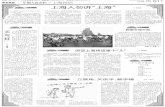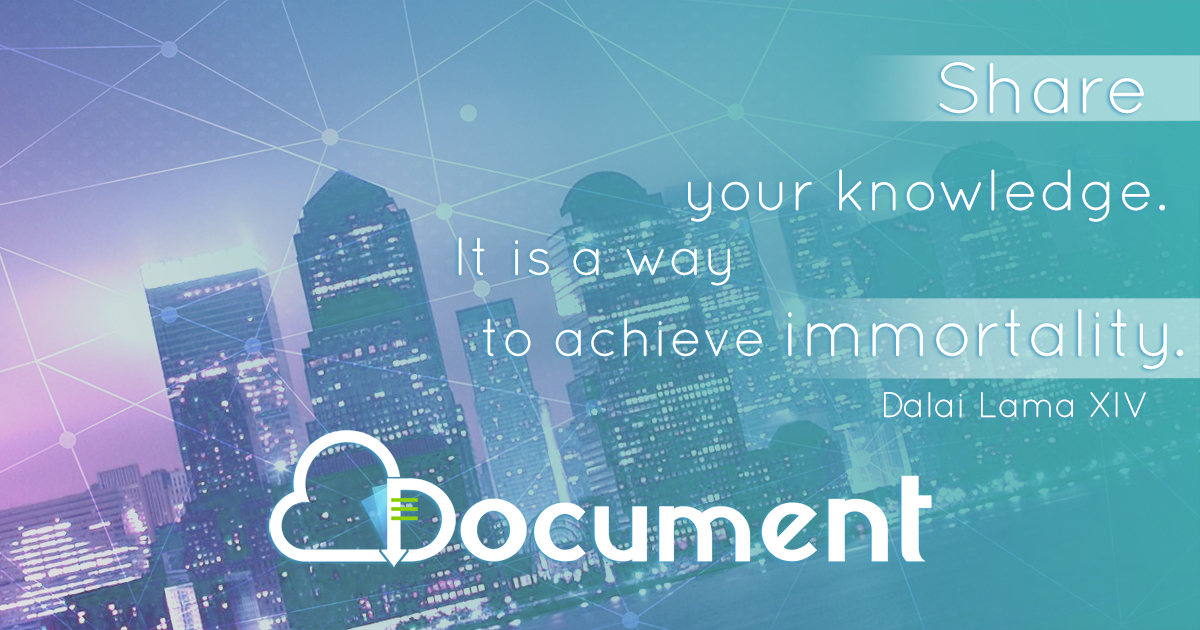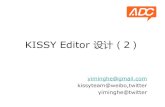第 6 讲 Word 文字编辑
-
Upload
hall-franklin -
Category
Documents
-
view
100 -
download
3
description
Transcript of 第 6 讲 Word 文字编辑
Word文字编辑
3
再思考 如何区分内容与格式
换行( Shift+Enter) 分段 (Enter) 分页 (Ctrl+Enter) 空格与缩进 (Tab 、格式—段落—缩进,
或视图—显示—标尺,然后拖动) 段前、段后间隔(格式—段落—间隔)
Word文字编辑
三、处理自动化 编号
项目符号与编号 插入页码 插入页眉、页脚
引用 目录(先建章节结构,然后在文章前插入引用—目录) 脚注、尾注 索引(先标记索引,然后在文章末插入引用—索引) 题注: 建标签, 插入题注, 交叉引用,图表目录 插入交叉引用: 章节 书签
6
Word文字编辑
9
关于Office2003/2007(2010)
文件格式变化 Open xml 界面变化
控制菜单加强,菜单减化、与工具条合并成 ribbon 菜单布局,由逻辑转成流程
2003与 2007(2010) 版本的菜单对比 在 2010 中显示 2003 菜单(见教学网站)
Word文字编辑
10
本章内容 (一 )Word 的基本知识 (二 ) 文本编辑 (三 ) 格式与版面 (四 ) 模板与样式 (五 ) 表格 (六 ) 图形 (七 ) 对象 (八 ) 打印 (九 ) 进一步知识
Word文字编辑
11
(一 )Word 的基本知识 (1) 了解 Word 的主要功能; (2) 掌握 Word 的启动和退出; (3) 理解 Word 工作窗口的基本构成元素; (4) 了解 Word 帮助命令的使用。
Word文字编辑
12
1. Word 的主要功能 Word 软件的主要功能
文字编辑 文字校对 格式编排 图文处理 表格绘制 帮助功能
Word 文档的主要内容 文 ,图 ,表 , 链
Word 的特点 WYSIWYG ( 所见即所得 )
13
图图示示 Computer 是应用电子技术电子技术进行数据处理的机器,主要工作是进行数字计算和信息处理。数字计算是指……。 进行加工处理的过程,如科学与工程计算;信息处理是指对字符、文字、图形、图象、声音等信息进行采集、组织、存储、加工、检索的过程,如办公室自动化
n
0kYkXkSn
Word文字编辑
14
关于办公软件 关于办公软件
金山 WPS Microsoft Office OfficePro(IBM 的产品 )
关于 Office 95/97 、 Office 2000 、 Office XP( 2002 )
Office: Word,Excel,PowerPoint,Outlook,Access,FrontPa
ge, 照片编辑器等
Word文字编辑
15
WPS 集编辑、排版、制表和打印于一体
Word 6.0 7.0 97 2000
字处理软件的发展字处理软件的发展
WS 西文字处理DOS
中 / 西文混合处理Windows
Word 集文字处理与图表处理为一体写字板 /记事本
行编辑 Edlin 全屏幕编辑Edit
字处理基础知识
Word文字编辑
19
启动 启动 WordWord
启动 Word 是指运行 Word 系统的核心程序 Winword.exe 并将其调入内存,同时进入 Word 应用程序及文档窗口。
含 义
直接运行 Winword.exe 文件 双击 Word 快捷图标 使用 Microsoft Office 快捷工具栏 使用“开始”菜单或打开 Word 文档文件
方 法
字处理基础知识
Word文字编辑
23
(二 ) 文件操作和文本编辑 (1) 熟练掌握文档的基本操作; (2) 熟练掌握视图的使用; (3) 熟练掌握文本编辑的基本操作; (4) 熟练掌握剪贴、移动和复制操作; (5) 掌握定位、替换和查询操作; (6) 掌握插入符号的操作。
Word文字编辑
25
工具按钮 工具按钮 / / 热键 热键 / / 菜单命菜单命令令
建立文档(新文档窗) 编辑文档(增、删、改) 保存文档(内存 外存) 打开文档(外存 内存) 关闭文档(结束文档操作) 多文档之间的操作
文档基本操作
方 法
文档编辑
Word文字编辑
32
基本的定位 鼠标:
单击 键盘:
箭头键 Home: 行首 End: 行尾 Ctrl+Home :文件首 Ctrl+End :文件尾 或在大纲模式中进行操作:视图 |大纲视图
右下角:“选择浏览对象”( Alt+Ctrl+Home)
Word文字编辑
33
选定文字 拖拽:选定任意文档(一个首点,一个尾点) 单击:选定一行 双击:选定一段 三击:选定整个文档 CTRL+单击:选定一句 Alt+拖拽:选定矩形区域 Shift+箭头键:选定 开始—编辑—选择:可以方便选定图片
Word文字编辑
34
使用鼠标选定文字选 定 操 作 数个连续字符 按住鼠标左键并以拖动方式经过这些字符 单词 /汉字 双击该处 图形 单击该图形 一行文本 单击该行左边的选定栏 句子 按住 Ctrl 键,单击该句中的任一位置 一个段落 双击该段落左边的选定栏,或三击该段落中的任一位置 整个文档 三击选定栏
Word文字编辑
37
删除文字 使用 BackSpace( 退格键 )删除插入点前面的文字 使用 Delete 键删除插入点后面的文字 选定内容以后,按 Delete 键 选定内容以后,按 Ctrl+X( 或剪切 )
剪切的同时将内容放入到剪贴板中
Word文字编辑
38
4. 剪贴、移动和复制操作 复制、粘贴
选定内容后按 Ctrl+C 定位到需要的位置按 Ctrl+V 或者 Ctrl+ 拖动
剪切、粘贴 选定内容后按 Ctrl+X 定位到需要的位置按 Ctrl+V 或者直接拖动
Word文字编辑
39
Office 内部的剪贴板 打开它
07、 10 :开始 | 剪贴板 | 右下角下拉 03 中按两次 Ctrl+C 打开 或:编辑 Office 剪贴板( 2003 中) 或:任务窗格下拉框 Office 剪贴板( 2003 中)
复制 点击内容即可
Word文字编辑
40
5. 查找、替换和定位操作 查找
按 Ctrl+F 或 “编辑查找” 替换
按 Ctrl+H 或 “编辑替换” 注意单个的替换与“全部替换”
定位 按 Ctrl+G 编辑定位
07: 开始 | 编辑 | 查找、替换、定位
Word文字编辑
使用通配符 通配符
字符: 特殊 (^13表回车 ) [0-9] 数字 [!0-9 ] 非数字 ?任意
次数 {1,2} *(0到多次 ) @(1到多次 ) 位置 <>表示单词首尾 括号 ( ) 表示一组 在替换时用 \1表示第 1个括号内的组
举例 如 1998-10-1 换为 1998年 10月 1 日
([0-9]{2,4})-([0-9]@)-([0-9]@) \1年 \2月 \3日 如去掉换行符 ^13([! ]) \1 如”第 x ”回 换成标题 1 (<第 ?回>) \1 (加样式)
42
Word文字编辑
45
用特殊字体来表示符号 注意:符号与字体是相关的
例: Webdings 中的符号
字体的添加:控制面板字体 中将字体文件粘贴 关于 TrueType 字体与点阵字体 程序附件中造字程序
Word文字编辑
47
7. 自动更正和语言工具 自动更正
大小写、符号、分数、错别字等等 智能标记 (2003中 )
序号、日期写法等等 取消自动更正: Ctrl+Z 设置自动更正
03: 工具自动更正选项 07: Office按钮 |Word 选项 | 校对 | 自动更正选项
Word文字编辑
48
英文及中文的特殊设置 对英文
格式更改大小写 07 (开始 |字体 | 更改大小写)
工具拼写和语法 ( F7 ) 07 :审阅 |校对 | 拼写和语法
对中文 工具语言中文简繁转换 ( 07 :审阅 |中文简繁转换 ) 工具语言翻译 (07: 审阅 |校对 | 翻译 ) 格式中文版式拼音指南 (07: 开始 |字体 | 拼音文字 ) 格式中文版式带圈文字 (07: 开始 |字体 | 带圈文字 )
Word文字编辑
51
对文档进行总体设置对相应的段落进行设置对个别字符或多个字符进行设置 (艺术字、字母大小写、字符的上标 / 下标等)
选定文档 “格式 / 字体或段落”命令方 法
整个文档 某些段落 一个字符…
文档格式编排
字符修饰设置字符格式 字体、字号、字形、颜色、特殊效果、字符间距
TrueType 字体 打印机字体高效修饰工具 : 高级查找 / 替换命令宋体三号字,楷体四号字,黑体 16 点字,隶书隶书 2424 点字点字
字符间距H2O
字符缩放 上标下标 添加边框和底纹
文档排版
Word文字编辑
55
小技巧:字符格式设置 Ctrl+D 打开字体设置
Ctrl+Shift+F 字体 Ctrl+Shift+P 字号
Ctrl+B 粗体 Ctrl+I 斜体 Ctrl+U 下划线 Ctrl+= 上标 Ctrl+Shift++ 下标 中文字体、英文字体要同时设置 五号 =10.5pt
小四号 =12pt, 小五号 =9pt , 1pt=1/72 inch 直接输入字体大小,如 128 ( 单位 pt) 1inch=72pt=96px( 与设置有关 ) 小五号 =9pt=12px
Word文字编辑
59
设置段落对齐方式 什么是段落对齐方式
段落对齐方式是指段落在水平方向上的对齐方式。 五种对齐方式的特点
两端对齐 左对齐 右对齐 居中对齐 分散对齐
设置对齐方式的方法 (利用工具按钮和快捷键 )
Word文字编辑
60
设置段落缩进方式 什么是段落缩进
段落缩进是指在水平方向上的段落缩进。 4 种段落缩进方式的特点
左缩进 右缩进 悬挂缩进 首行缩进
设置段落缩进方式的操作 07、 10 : 视图—显示—标尺(打勾)
Word文字编辑
61
设置行距和段间距 什么行距和段间距
行间距是指行与行之间的距离,而段间距是指段落与段落之间的距离。 设置行距的操作 3 种行距的特点
单倍行距 1.5倍行距 2 倍行距
设置段间距的操作
页面设置纸张大小走纸方向页眉、页脚页边距标尺分页规则插入“分页符”
页眉 Header
页脚 Footer
Page SizePage Size
左页边距 右页边距
顶页边距
底页边距
文档排版文件页面设置07 :页面布局 | 页面设置
Word文字编辑
67
小技巧:段落格式设置 Ctrl+0 段前空行距 Ctrl+M 段首空左距 Ctrl+Alt+1 一级标题 Ctrl+回车 分页符 Shift+回车 人工换行符 Ctrl+L 左对齐 Ctrl+R 右对齐 Ctrl+J 对齐 Ctrl+1 Ctrl+5 Ctrl+2 行距
Word文字编辑
69
3. 边框、底纹、页眉和页脚 记住:
边框、底纹、页面边框在“格式”菜单中 页眉、页脚在“视图”菜单中,并会弹出一个“页眉页脚”工具 07 :开始 | 段落 | 边框、底纹 “ 插入”菜单中有“插入页码” 07 :插入 | 页眉页脚 | 页码
另外,注意: 在“页眉页脚”工具上有 ,可以设置奇偶页不同 删除页眉页脚,进入“页眉页脚”视图以后,全选
Word文字编辑
分页、分节 插入分页符( Ctrl+回车 )
07 :插入 | 页 | 分页 插入分隔符分节符
07 :页面布局 | 页面设置 | 分隔符 | 分节符 (如果没有出现“分隔符”工具:可以这样操作: 工具栏上单击鼠标右键 | 自定义 | 常用命令 | 插入分页符和分节符) 分节的目的:不同的节有不同的页面设置、页眉、页码 在设置时:应用范围,可选应用到本节或整个文档
70
Word文字编辑
74
小技巧:页眉页脚 页眉中插入图片
插入公司图标:在页顶的图片 制作水印:
在页眉中插入图片,设其为衬于文字下方,并拖到页面中央 奇偶页不同
页面设置版式奇偶页不同 07、 10 :双击页眉后—页眉设计工具 --奇偶页不同
Word文字编辑
75
页面及文件其他设置 页面边框
格式边框和底纹页面边框 07 :页面布局 | 页面设置 | 页面边框
背景 ( 格式 /背景,仅在 Web 视图中有效,不提倡) 07 :页面布局 | 页面设置 | 页面背景
文件属性 文件属性:标题、作者等 07: Office按钮 | 准备 | 文件属性
Word文字编辑
77
1. 样式的建立与使用 使用格式工具栏上的“样式框”
建立样式:只需要其中输入名字即可 应用样式:只需要从其中选择名字即可
或者使用“格式”菜单中的“样式” 可以修改样式 ( 2003版 )也可以在任务窗格上,点右键
创建和管理文档——样式样式样式是一组针对字符或段落的修饰信息。它可以保存在文档中、也可以保存在模板里。只包含字符格式的样式叫“字符格式字符格式”。包含了段落格式的样式叫“段落格式段落格式”。
段落格式段落格式
字符格式字符格式
办公组合软件
Word文字编辑
样式的建立与应用、修改 2003 中:
格式—样式 --- 新建 或者,选定文字后,在格式工具栏上的样式下拉框中输入名字并回车,即可新建样式 应用样式:选定文字,在样式下拉框中找到相应的样式 修改样式:格式—样式中找到相应的样式,点右键,修改
07: 开始 | 样式 | 点击下箭头 | 将所选文字保存为样式
其中有个按钮,叫“修改”可进一步设置(包括段落样式与字符样式 ) 开始 | 样式 | 点击下箭头 | 修改 | 点那个样式按钮 | 在列出的样式上点右键 | 修改
79
创建和管理文档——模板
.wiz
.dot.dot
页面设置信息纸张大小、页边距设置、页眉 / 页脚的设置默认的排版信息常用的自动功能默认样式(字体、段落排版等修饰信息)
常用的自动图文集词条、宏、工具栏和自定义菜单设置和快捷键。
NormalNormal 模板是适用于任何类型文档的模板。当启动 Word 或单击“新建”命令 时, Word 会基于 Normal 模板新建一篇空文档。
模板模板是一种特殊类型文档,它使用户能够很容易地完成文件的创建工作。
办公组合软件
Word文字编辑
创建模板与应用模板 创建模板
文件,另存为 模板文件( .dot, .dotx)
应用模板 文件—新建 --- 选择模板 07: office按钮 | 文件 | 新建 | 选已安装的模板
Normal.dot C:\Documents and Settings\*****\Application
Data\Microsoft\Templates
82
Word文字编辑
84
1. 表格的建立 菜单:“表格” 常用工具栏:插入“表格” 常用工具栏:打开“表格工具” 手绘表格: 边框与底纹 “ 表格”“文字转表格” 07: 插入 | 表格 | 插入表格
注意表格工具“设计”
Word文字编辑
85
2. 表格格式和内容的基本编辑 选定:用鼠标 增删单元格:用菜单或手绘 合并:用右键,或用菜单,或用工具栏上的合并 折分:同上 自动套用格式:用菜单 文字对齐:点右键 格式化表格:用菜单
Word文字编辑
87
小技巧:表格 Alt + 5(数字键盘的 5) 选定整个表 第一格内,“表格裁分表格” : 表前加空行 最后一格内,按 Tab ,新增一行 表格标题行重复 表格排序(如参考文献的排序) 07: 表格工具“设计”
表格样式选项、边框、绘制表格
Word文字编辑
92
小技巧:图形 鼠标配合键盘
Ctrl+ 表示复制 Alt+ 表示精细 Shift+ 表示对齐
最好将图形放入框中 在 2000 中,插入对象 Word 图片 在 2003 中,自动产生一个框
Word文字编辑
94
1. 图片的插入 插入图片剪贴画 插入图片来自文件 注:
在Word 中,图形、图片概念是很不正规的 在Word 中,自绘图形和图片的编辑方法是不一样的。自绘图形的创建和编辑往往是结合在一起的,而图片则是在其它图形处理软件中编辑好后通过插入等方法导入
Word 文档的。
Word文字编辑
97
3. 图文混排技术 图片上点右键,设置图片格式版式设置环绕方式
在 2002及 2003 中,还经常要点“高级” 07 : 图片上右击 | 设置图片格式 或 绘图工具“格式”菜单
嵌入图与浮动图 嵌入图随文字移动,其控制点为黑点 浮动图随段落移动,其控制点为白点
Word文字编辑
98
2.微机系统的三个层次
在微机系统中存在着从局部到全局三个层次:— —微处理器 微型计算机 微型计算机系统。
微处理器(MPU)是微型计算机的 CPU,是微型计算机的核心部件,通常由一片大规模集成电路或超大规摸集成电路组成。微型计算机以微处理器为核心,加上存储器、
输入/输出接口和系统总线组成。有的微机将这些部件集成在一个超大规摸芯片上,称之为单片微型计算机,简称单片机。
微型计算机系统是以微型计算机为核心,再配以相应的外部设备、电源、辅助电路和控制微型计算机工作的软件而构成的完整的计算系统。
图文表混排示例
图
文
表
Word文字编辑
99
嵌入型方式,即图片在文档中与 文字一样占有固定位置; 图形环绕文字方式,这时图片在 文档中将随着文字的移动而移动; 层次方式,即图片浮于文字上方 或文字下方。
图文混排的方式图文混排技巧
Word文字编辑
106
打印文档 在打印文档前,可以先预览文档的打印效果。只要是可打印区内的所有内容,都显示在预览窗口中,并可查看普通视图下无法显示的内容。 选取“文件”下拉式菜单中的“打印预览”命令,或单击工具栏上的“打印预览”按钮,将出现如图 5.18所示的窗口。下面分别介绍窗口中的工具按钮。
Word文字编辑
108
(1) 打印:打印当前文档。 (2) 放大镜:单击需要放大显示的位置,该部分将按比例放大显示。 (3) 单页显示:可在页面视图中观察整个页面。 (4) 多页显示:可在页面视图中显示多个页面。 (5) 显示比例:在下拉式列表中选取文档扩大或缩小的比例。 (6) 全屏显示:隐藏除文档和工具栏以外的其它屏幕元素。 (7) 关闭:退出打印预览状态,返回文档。
Word文字编辑
112
续 图表
自绘图形放入到:插入 |对象 |Word 图片 图片格式 |版式 |文字环饶 | 高级 |上下型 图表的自动编号
自动编号:插入 |题注 |新建标签、编号 引用(如图 2-3 所示)插入 |交叉引用 注: Ctrl+A, 按 F9更新所有域 (07: 开始 |段落 |显示隐藏标记)
表格内容的对齐方式 分隔
段间距: 格式 |段落 分页符: 插入 |分隔符 |分页符 ( Ctrl+回车 ) 分节符: 插入 |分隔符 , 然后 文件 |页面设置
( 07 :页面设置 |页面布局 |分隔符)
Word文字编辑
113
续 修饰
页码: 插入 | 页码 页眉: 视图 | 页眉页脚 或在页面页脚处双击 目录: 插入 | 引用 | 目录
多人修改 “ 审阅”工具栏: 视图 | 工具栏 | 审阅 ( 07 :审阅 )
批注 修订 接受修订
Word文字编辑
115
文档注 分节 , 分页 , 页面设置
分节的目的:不同的节有不同的页面设置、页眉、页码 目录
先设置各个标题级别,然后,插入引用索引及目录 索引
插入引用索引及目录,注:先要标记各个索引项 常用工具栏上有个 { 显示 /隐藏编辑标记 }
脚注 , 尾注 题注(参见前面的表图自动编号)
Word文字编辑
119
其他文字处理软件 WPS2000
裘伯君 简洁 ; 符合中国人的习惯 竖排 ,环绕 , 表格 , 图片
永中 Office WordPerfect 方正排版系统
出版界广泛使用 非所见即所得 以标记来表示排版命令
如:〓〖HT6SS〗〖 JZ〗中国文学之最
Word文字编辑
120
Unix环境下的文字处理 编辑软件: ed, vi 排版软件: LaTeX 办公软件: OpenOffice (Windows平台也可用 )
基于 Web的 Office 如 docs.google.com
Word文字编辑
121
网络上的电子文档 Pdf 文档
如何阅读 pdf 文件 : 使用 adobe acrobat reader 如果将Word 转为 pdf (在 2010 中可以直接另存为 pdf)
安装 adobe acrobat professional 或 Flash Paper 后在 word 中转换或打印 Rtf 文档
通用的丰富文本文档 Wdl 文档
DynaDoc Reader Chm 文档
帮助文档 www.ssread.com 超星 数字图书馆 : caj(北大图书馆电子期 , 方正书生
参见 : www.lib.pku.edu.cn (北大图书馆电子期刊 )